- Тип техники
- Бренд
Просмотр инструкции цифрового фотоаппарата Nikon D40, страница 103

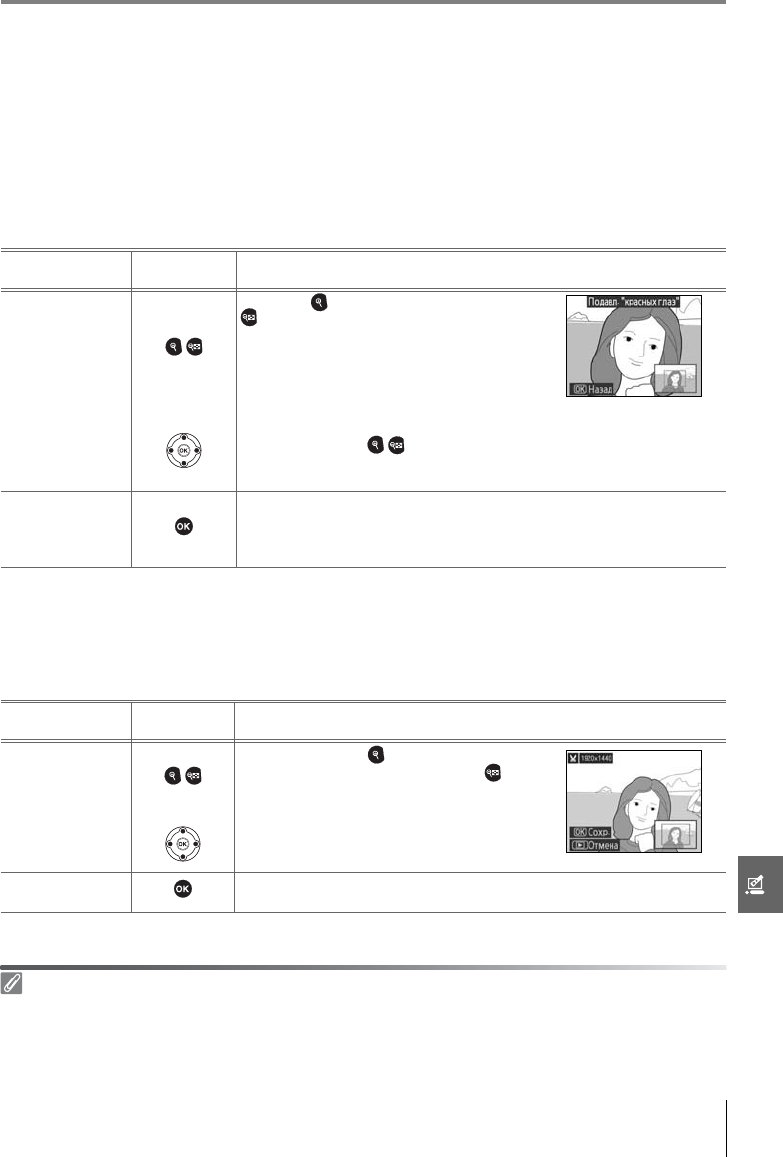
Сведения о параметрах меню/Создание отредактированных копий: меню обработки
91
Подавление эффекта «красных глаз»
При выборе данной функции осуществляется предварительный просмотр изображения,
как показано на рисунке ниже. Подтвердите действие функции подавления эффекта
«красных глаз» и создайте отредактированную копию снимка, как описано в следующей
таблице. Обратите внимание, что подавление «красных глаз» не всегда позволяет
достичь желаемых результатов. В крайне редких случаях эта функция может
захватывать части изображения,
не подверженные эффекту «красных глаз». Тщательно
проверьте снимок в режиме предварительного просмотра перед обработкой.
Подавление эффекта « красных глаз» возможно только на снимках, снятых со вспышкой.
Кадрирование
При выборе данной функции выбранный снимок отображается в полнокадровом
режиме, как показано на рисунке ниже. Для создания кадрированной копии выбранного
снимка выполните следующие действия.
Действие
Элемент
управления Описание
Увеличение или
уменьшение
масштаба
снимка.
/
Нажмите для увеличения масштаба,
— для уменьшения. Увидеть
области увеличенного снимка,
находящиеся за границами монитора,
можно при помощи мультиселектора.
Для быстрого перемещения в другие
области кадра нажмите и удерживайте
нажатой соответствующую часть мультиселектора. Во время
нажатия кнопок / или мультиселектора отображается окно
навигации. Область, видимая в данный
момент на мониторе,
выделяется в этом окне желтой границей.
Просмотр других
областей снимка
Создание копии
Если фотокамера обнаруживает «красные глаза» на выбранном
снимке, будет создана его копия, обработанная для уменьшения
эффекта «красных глаз». Если фотокамера не обнаруживает
«красных глаз» на снимке, копия создаваться не будет.
Кадрирование: качество и размер снимка
Копии снимков в формате NEF (RAW) или NEF (RAW)+JPEG сохраняются с качеством «JPEG выс.
кач.»; для кадрированных копий снимков в формате JPEG значение качества соответствует
качеству исходного снимка. Размер копии зависит от размера кадрируемого изображения и
составляет 2560 x1920, 1920x1440, 1280x960, 960x720 или 640x480 пикселей.
Действие
Элемент
управления Описание
Уменьшение или
увеличение
размера рамки
кадрирования
/
Нажмите кнопку , чтобы уменьшить
размер рамки кадрирования
, —
чтобы увеличить размер рамки.
Увидеть области снимка, находящиеся
за границами монитора, можно при
помощи мультиселектора.
Просмотр других
областей снимка
Создание копии
Сохранение области, видимой в данный момент на мониторе, в
отдельном файле и возврат в режим полнокадрового просмотра.
Ваш отзыв будет первым



